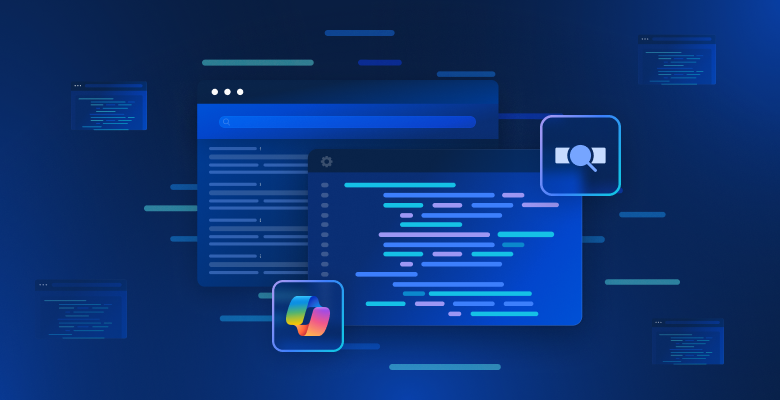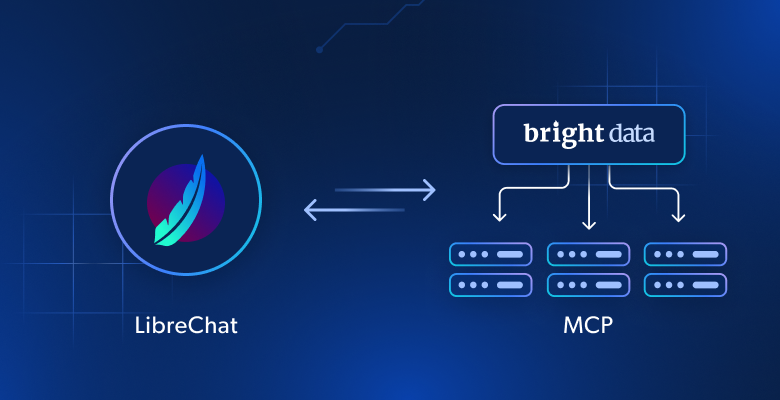Dans cet article, vous apprendrez
- Ce qu’est Microsoft Copilot Studio et ce qui le rend spécial.
- Pourquoi vous devriez envisager d’intégrer l’API SERP de Bright Data dans un agent IA construit au sein de celle-ci.
- Comment mettre en œuvre un agent IA connecté à l’API SERP au sein de Copilot Studio dans un scénario réel.
Plongeons dans le vif du sujet !
Qu’est-ce que Microsoft Copilot Studio ?
Copilot Studio est une plateforme low-code développée par Microsoft qui vous permet de construire, tester et publier des agents IA personnalisés. Vous pouvez également l’utiliser pour personnaliser Microsoft 365 Copilot, le chatbot IA génératif conçu pour stimuler la productivité.
Copilot Studio fait partie de Microsoft Power Platform et est conçu pour être accessible aux utilisateurs de différents niveaux de compétences techniques. Il vous dote notamment des outils nécessaires pour créer visuellement des agents IA afin d’automatiser des tâches, de délivrer des informations et de se connecter à d’autres systèmes d’entreprise et canaux de communication.
Remarque: si vous cherchiez à créer un agent IA dans Azure, consultez notre guide dédié à l’intégration de l’API SERP de Bright Data au sein d’Azure IA Foundry.
Pourquoi intégrer l’API SERP de Bright Data à un agent IA Microsoft Copilot Studio ?
Copilot Studio prend en charge plusieurs grands modèles de langage, qui agissent comme le moteur/cerveau de tout agent IA. Cependant, quel que soit le LLM que vous choisissez, ses connaissances restent statiques. Par exemple, un LLM n’a aucune connaissance des événements récents, tels que les gros titres du jour ou les résultats sportifs de la nuit dernière. Il en résulte des réponses obsolètes, voire “hallucinées”.
Pour remédier à cette limitation, vous devez fonder votre LLM sur des données en temps réel provenant du web. Cette technique est largement utilisée dans les flux de travail RAG(Retrieval-Augmented Generation), où des informations externes sont récupérées et fournies au LLM avant qu’il ne génère une réponse, garantissant ainsi que les réponses sont exactes et à jour.
Copilot Studio rend cela possible en permettant l’intégration de sources de données tierces pour la recherche en direct sur le web, telles que l’API SERP de Bright Data.
L’API SERP vous permet d’effectuer de manière programmatique des requêtes de recherche sur les moteurs de recherche et de récupérer les SERP (pages de résultats des moteurs de recherche) complètes. Vos agents IA disposent ainsi d’un flux constant de données actualisées, vérifiables et riches en contexte provenant des moteurs de recherche.
Comment créer un agent IA dans Microsoft Copilot Studio avec accès à un outil API SERP ?
Dans cette section étape par étape, vous apprendrez à intégrer un outil API SERP de Bright Data dans un agent IA dans Copilot Studio.
Parmi les nombreux cas d’utilisation possibles, ce chapitre vous guide dans la création d’un agent d’analyse d’association de contenu. Un tel agent est conçu pour découvrir les associations sémantiques et les sujets contextuels que les pages les mieux classées relient à un mot-clé donné.
Les informations produites par l’agent sont inestimables pour comprendre un sujet plus en profondeur, optimiser le contenu pour le référencement et améliorer votre stratégie de contenu globale.
Remarque: il ne s’agit que d’un exemple, car vous pouvez réaliser de nombreux autres cas d’utilisation avec l’intégration de l’API SERP.
Suivez les étapes ci-dessous !
Conditions préalables
Pour suivre ce tutoriel, vous devez avoir :
- Un compte Microsoft Copilot Studio.
- Un compte Microsoft Power Apps.
- Un compte Bright Data avec une clé API prête.
Pour créer un compte Microsoft Copilot Studio, vous devez remplir quelques conditions préalables supplémentaires.
Si le message d’erreur “Microsoft Copilot Studio n’est pas disponible pour votre compte professionnel ou scolaire” s’affiche lors de l’inscription, essayez d’activer une version d’essai gratuite de Microsoft 365 Business Standard. Vous obtiendrez ainsi un compte au format <nom d'utilisateur>@<société>.onmicrosoft.com, que vous pourrez ensuite utiliser pour vous abonner à Copilot Studio.
Vous pouvez également suivre les instructions du forum officiel de Microsoft pour obtenir des conseils d’installation supplémentaires.
Ne vous préoccupez pas encore de la configuration de votre compte Bright Data, car vous serez guidé tout au long du processus dans la suite de cet article.
Étape 1 : Créer un nouvel agent IA dans Copilot Studio
Pour créer un agent IA dans Copilot Studio, commencez par vous connecter. Vous accéderez au tableau de bord principal :
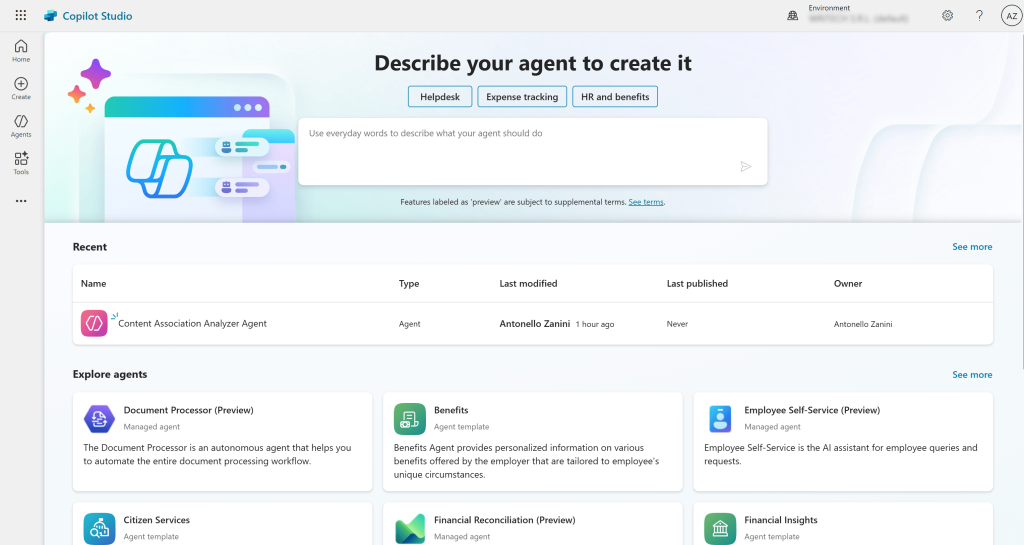
Dans le menu de gauche, cliquez sur le bouton “Créer”, puis sélectionnez le bouton “Nouvel agent” :
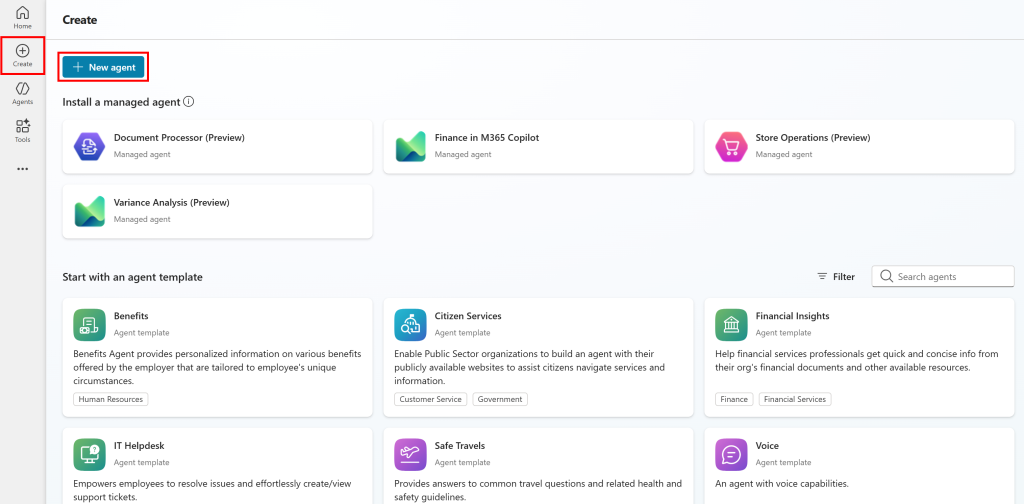
Vous accédez alors au formulaire de création d’un agent IA. L’objectif étant de créer un agent pour l’analyse des associations de contenu, remplissez le formulaire comme suit :
- Nom: “Agent d’analyse d’association de contenu”
- Description: “Cet agent découvre des sujets et des concepts étroitement associés à un mot-clé/une phrase-clé cible. En analysant les pages les mieux classées pour les mots-clés sélectionnés, il identifie les thèmes contextuels, les entités et les sous-thèmes connexes. L’objectif est d’aider les utilisateurs à enrichir leurs pages web d’informations sémantiquement pertinentes et à renforcer leur autorité thématique.”
- Instructions: “L’agent utilise l’API SERP de Bright Data pour récupérer les meilleurs résultats de recherche pour un mot clé donné. Il analyse les titres des pages, les méta-descriptions et toutes les autres données disponibles pour détecter les concepts récurrents et les sujets connexes qui apparaissent en même temps que le mot-clé cible, mais qui ne lui sont pas identiques. Il doit ensuite résumer ces associations en informations exploitables, telles que “Envisagez de couvrir les sujets connexes X, Y et Z”.
Ces informations doivent être suffisamment détaillées pour aider le LLM derrière l’agent à atteindre son objectif.
Une fois le formulaire rempli, cliquez sur le bouton “Créer” dans le coin supérieur droit :
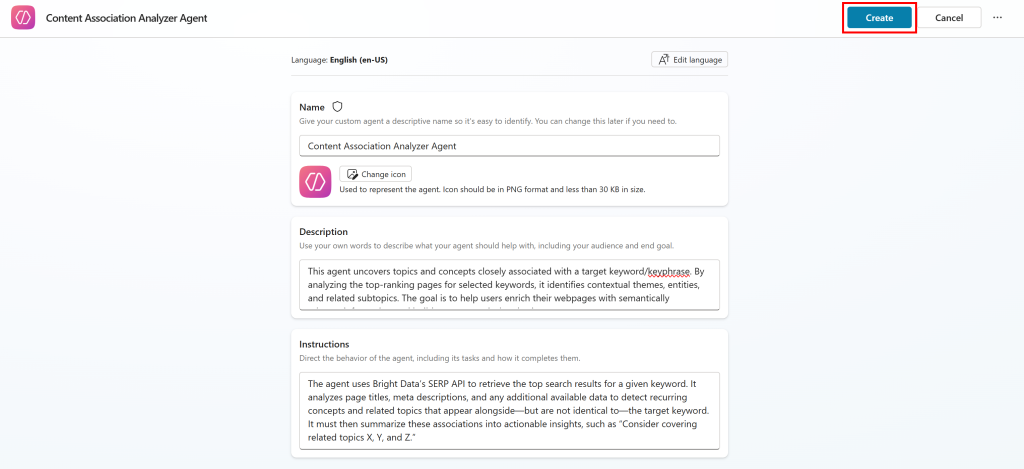
La configuration de l’agent IA prendra quelques minutes. Une fois l’agent créé, vous recevrez une notification par courrier électronique à l’adresse utilisée pour votre abonnement.
Lorsque l’agent IA sera prêt, il apparaîtra sur la page “Agents”, accessible depuis le menu de gauche :

C’est fait ! Vous disposez désormais d’un agent IA dans Copilot Studio.
Étape 2 : Personnalisation et configuration de l’agent
Sur la page “Agents”, cliquez sur la ligne de votre agent pour accéder à sa page dédiée :
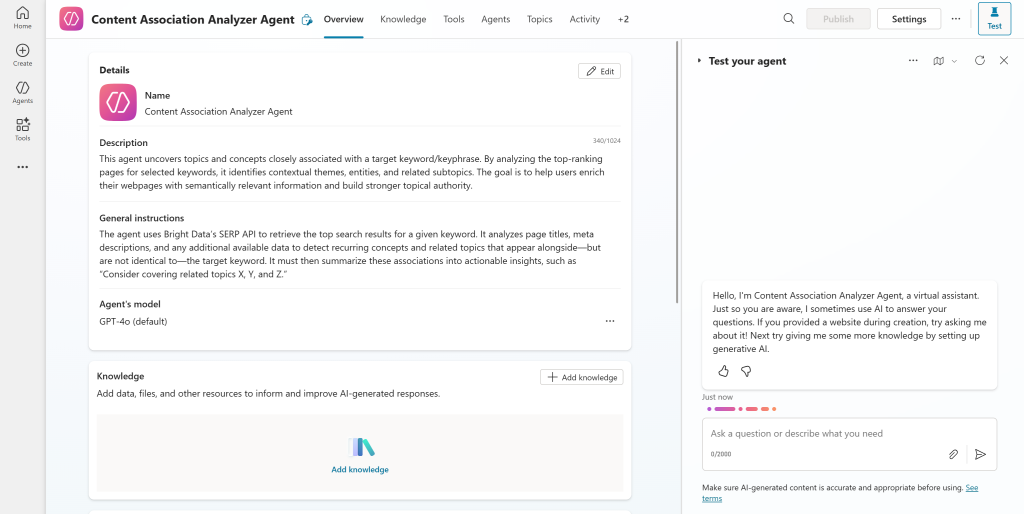
Dans cette interface, vous pouvez personnaliser et affiner le comportement de votre agent et compléter son implémentation. Vous pouvez également le tester à travers une expérience de chat dans la colonne de droite.
Par défaut, Copilot Studio attribue à votre agent un modèle d’IA présélectionné et optimisé pour la plupart des scénarios. Dans ce cas, le modèle sélectionné est GPT-4o. Pour modifier le modèle IA, cliquez sur le menu “…” de la ligne “Modèle de l’agent” et sélectionnez l’option “Modifier” :

Cliquez également sur le bouton “Paramètres” dans le coin supérieur droit pour accéder à une page de personnalisation :

Sur la page “Paramètres”, vous avez accès à des options permettant de modifier le ton de votre agent, le formatage des réponses et d’autres aspects avancés.
Comme il ne s’agit que d’un exemple, conservez les paramètres par défaut. Dans un scénario de production, n’hésitez pas à personnaliser le comportement et la configuration de votre agent IA en fonction de vos besoins spécifiques pour obtenir les meilleurs résultats.
Étape 3 : Configurer votre compte Bright Data
Avant de définir un outil dans l’agent IA pour l’intégration de l’API SERP de Bright Data dans Copilot Studio, vous devez d’abord configurer votre compte Bright Data et configurer le service API SERP. N’oubliez pas que vous pouvez suivre la documentation officielle de Bright Data ou les étapes ci-dessous.
Si vous ne l’avez pas encore fait, inscrivez-vous à Bright Data. Sinon, connectez-vous à votre compte existant. Une fois connecté, accédez à la section “My Zones” dans la page “Proxy & Scraping” et recherchez une ligne “API SERP” dans le tableau :
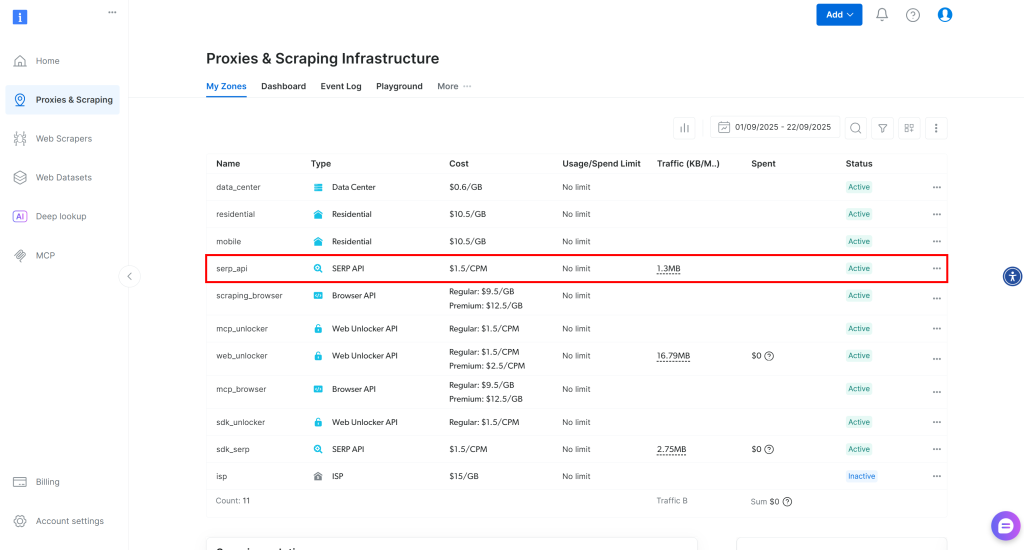
Dans ce cas, le compte Bright Data dispose déjà d’une zone API SERP (appelée serp_api).
Si vous n’avez pas de ligne pour API SERP, cela signifie que vous n’avez pas encore configuré ce produit. Dans ce cas, vous devez créer manuellement une nouvelle zone API SERP. Pour ce faire, faites défiler vers le bas et cliquez sur “Créer une zone” dans la section “API SERP” :
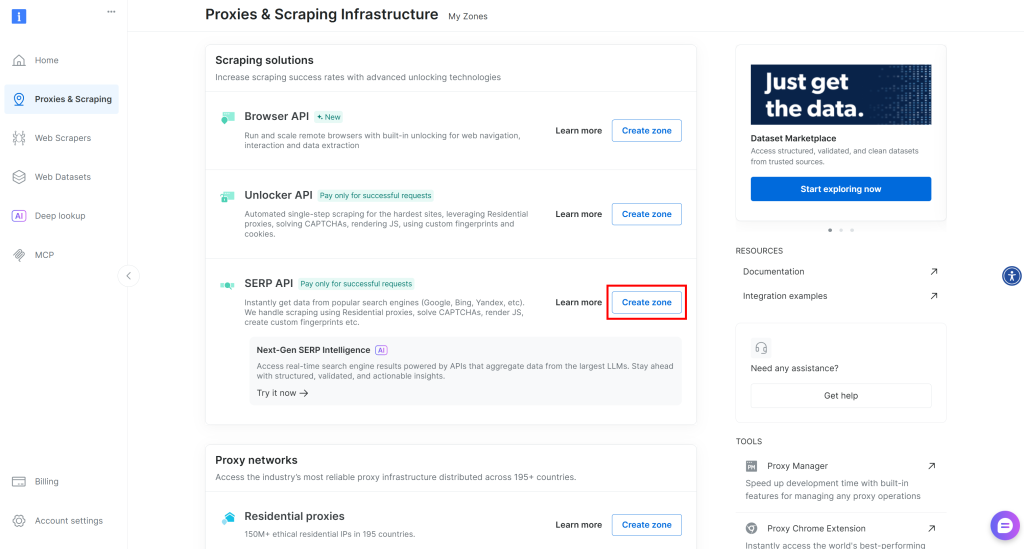
Créez une zone API SERP, en la nommant par exemple serp_api (ou tout autre nom que vous préférez). Gardez une trace du nom de la zone, car vous en aurez besoin lors de la définition de l’outil d’agent IA Copilot Studio pour l’intégration de Bright Data.
Sur la page du produit, n’oubliez pas de basculer l’interrupteur “Activer” pour activer la zone :
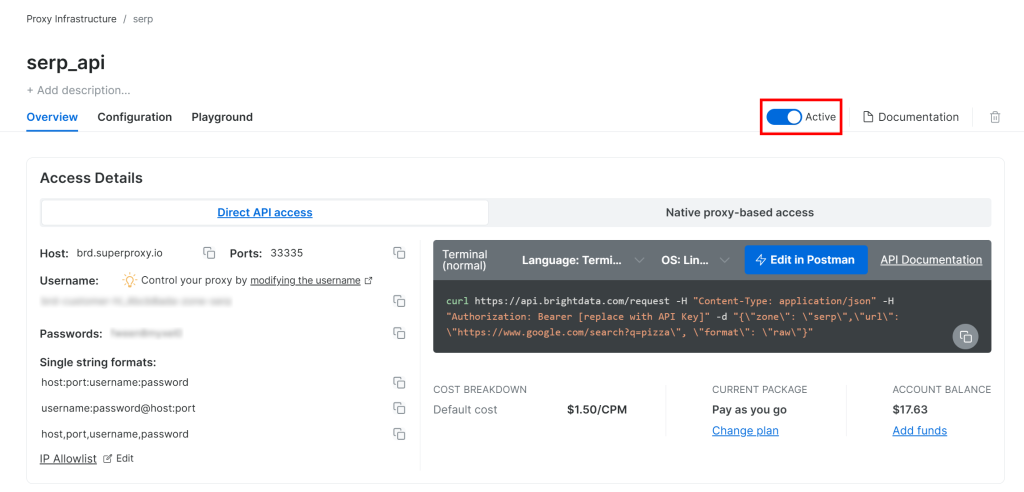
Enfin, suivez le guide officiel pour générer votre clé API Bright Data. Conservez-la dans un endroit sûr, car vous en aurez besoin prochainement.
C’est parfait ! Vous disposez désormais de tout ce dont vous avez besoin pour utiliser l’API SERP de Bright Data dans Copilot Studio.
Étape 4 : Lancer la création de l’outil API SERP
Votre agent IA dans Copilot Studio doit avoir accès à l’API SERP de Bright Data. En d’autres termes, il doit pouvoir s’authentifier et effectuer des appels API vers votre zone API SERP. Pour y parvenir, vous devez créer et configurer un outil d’agent IA personnalisé.
Pour définir un nouvel outil, commencez par vous rendre dans l’onglet “Outils”. Cliquez ensuite sur le bouton “Ajouter un outil” :
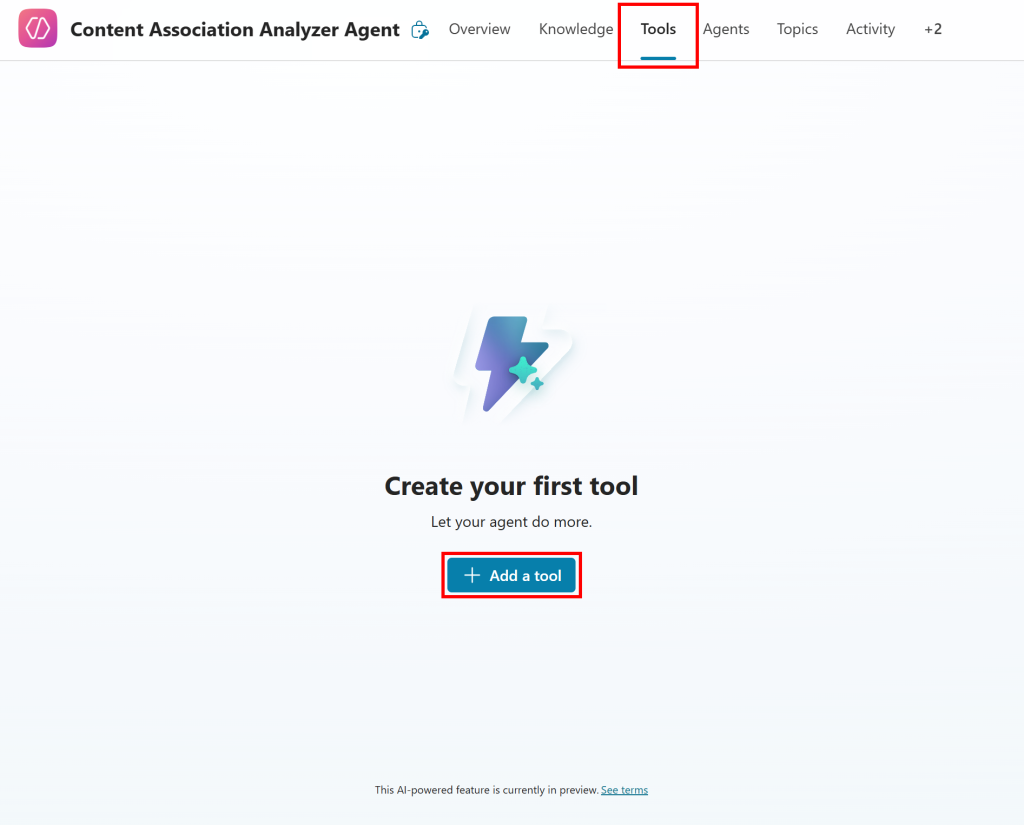
Une fenêtre modale s’ouvre, dans laquelle vous devez cliquer sur le bouton “Nouvel outil” :
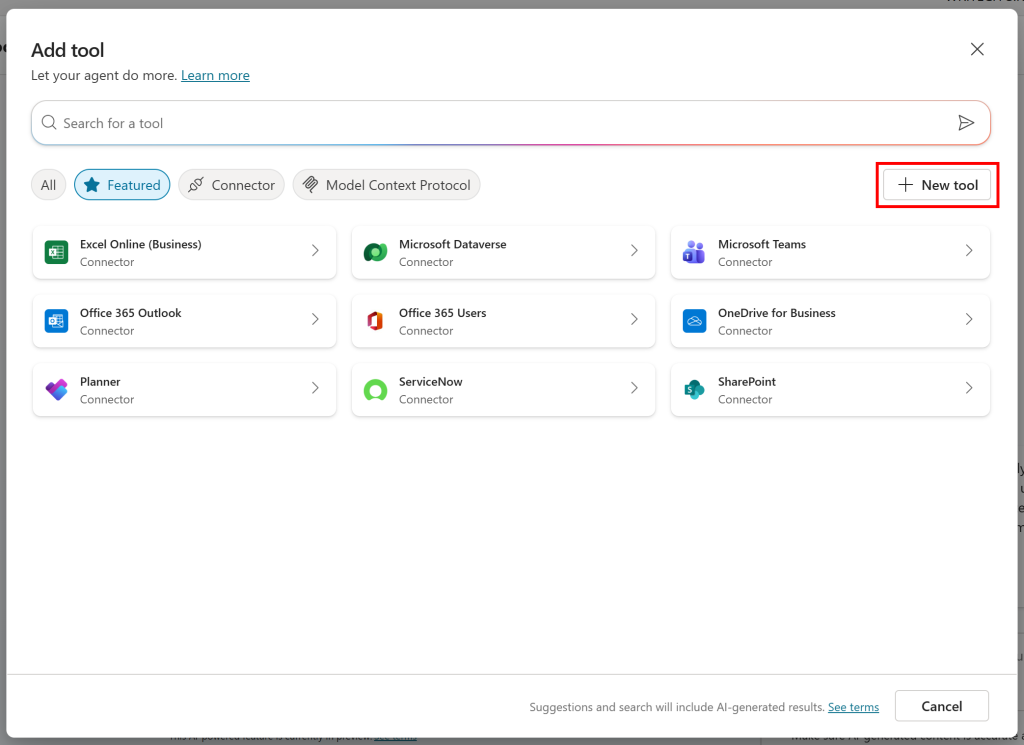
À l’étape suivante de l’assistant, sélectionnez la carte “Connecteur personnalisé” :
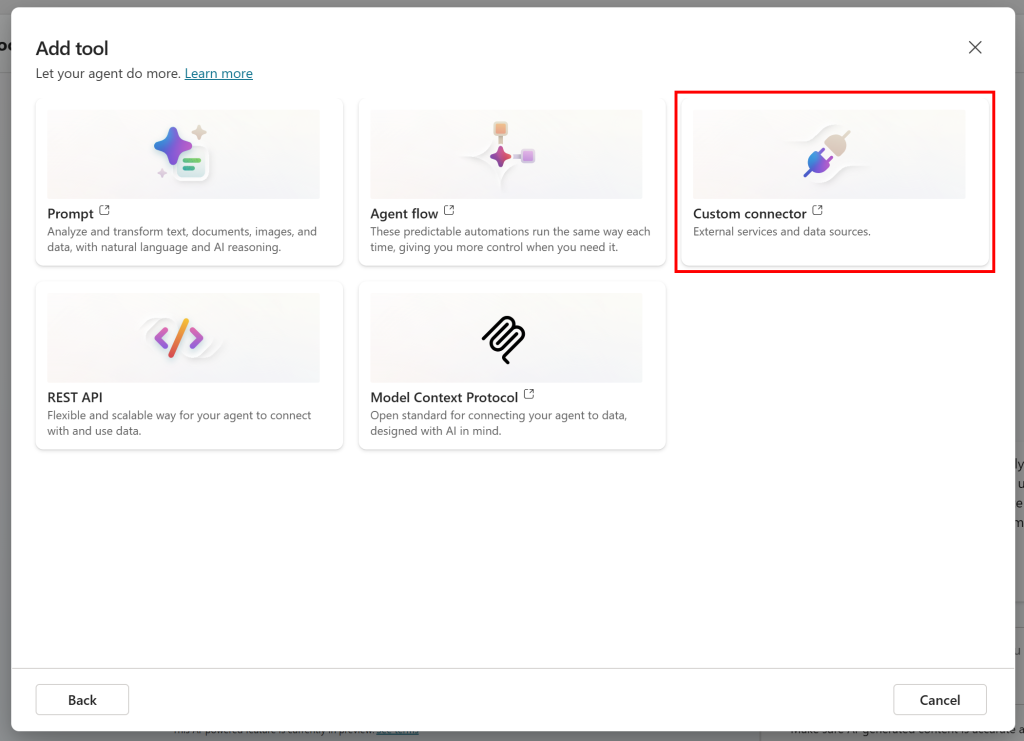
Lesconnecteurs personnalisés sont idéaux pour intégrer des services tiers qui nécessitent une logique d’authentification spécialisée, comme l’API de Bright Data. Si vous souhaitez simplifier l’accès à Données pour l’IA de Bright Data, envisagez de sélectionner la carte ” Protocole de contexte de modèle ” et de configurer le MCP Web de Bright Data via son instance distante.
Après avoir cliqué sur la carte “Connecteur personnalisé”, vous serez redirigé vers la page “Connecteurs personnalisés” du service Microsoft Power Apps:
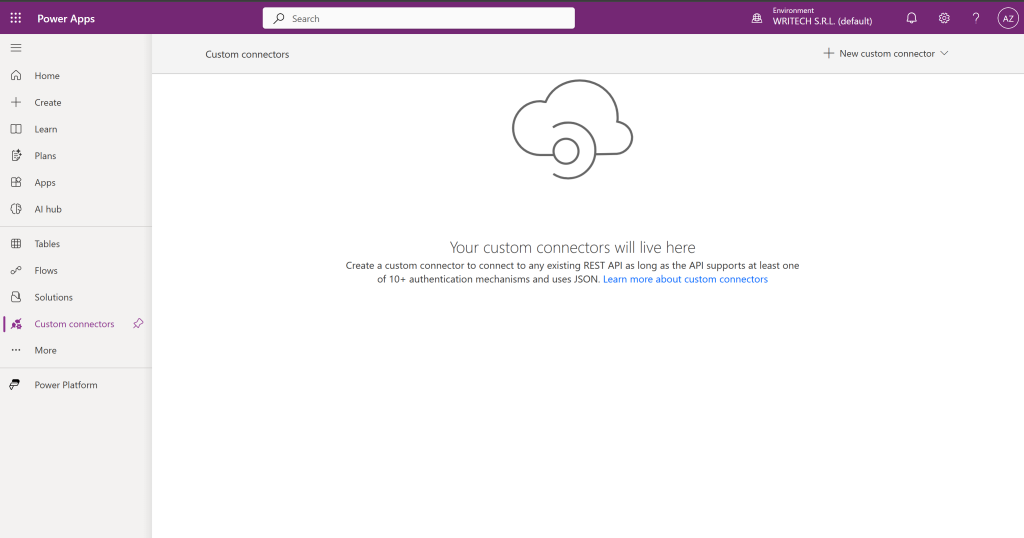
C’est ici que vous définirez la connexion à l’API SERP de Bright Data, qui sera utilisée comme outil par votre agent. La première partie du processus de définition de l’outil API SERP est terminée !
Étape 5 : définition de la connexion à l’API SERP
Sur la page “Custom connectors” du service Microsoft Power Apps, cliquez sur le menu déroulant “New custom connector” et sélectionnez “Create from blank” :
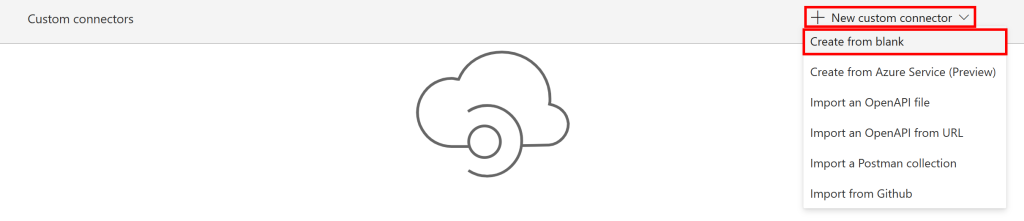
Dans la fenêtre modale qui s’affiche, donnez un nom à votre connecteur (par exemple, “Bright Data API SERP”), puis cliquez sur le bouton “Continuer”.
Vous accédez à l’assistant d’édition du connecteur. Pour simplifier la définition, nous allons utiliser une spécification Swagger. Cochez donc l’option “Swagger editor” :

Dans la zone de texte de l’éditeur Swagger, collez la définition OpenAPI 2.0 suivante:
swagger : '2.0'
info :
title : API SERP de Bright Data
description : >
L'API SERP de Bright Data fournit des résultats d'utilisateurs réels en grande quantité pour tous les principaux moteurs de recherche.
principaux moteurs de recherche.
version : '1.0'
host : api.brightdata.com
basePath : /
schémas :
- https
consomme :
- application/json
paths :
/request :
post :
summary : Envoyer une requête SERP
description : >
Soumettre une demande de SERP scraping en utilisant votre zone API SERP de Bright Data.
Requiert une clé API via l'en-tête `Authorization`.
tags :
- SERP
paramètres :
- in : body
name : body
description : Chargement de la demande pour l'API SERP.
requis : true
schema :
type : object
requis :
- Zone
- url
propriétés :
zone :
type : string
url :
type : string
format :
type : string
défaut : raw
data_format :
type : string
par défaut : markdown
réponses :
'200' :
description : Réponse positive
'400' :
description : Requête non valide
'401' :
description : Non autorisé - clé API non valide
'500' :
description : Erreur interne du serveur
operationId : serp-api-call
securityDefinitions :
api_key :
type : apiKey
in : header
name : Authorization
security :
- api_key : []Le code YAML ci-dessus est une spécification OpenAPI 2.0 permettant de définir un connecteur API SERP de Bright Data. Ce qui importe ici, ce sont ces deux aspects :
- La définition, dans le corps de l’API, des paramètres
zone(qui représente le nom de votre zone API SERP),url(qui représente l’URL de la page du moteur de recherche),format(qui définit comment l’API doit produire les données de sortie), etdata_format(qui détermine comment l’API répondra, que ce soit avec le HTML de la page, une version JSON analysée, une version Markdown, etc. - La section
api_keydanssecurityDefinitionsspécifie que la connexion API est authentifiée via une clé fournie par l’utilisateur et ajoutée à l’en-têteAuthorization(c’est ainsi que vous authentifiez l’API SERP à l’aide de votre clé d’API Bright Data).
Pour tous les détails ci-dessus, y compris la signification de chaque paramètre et argument, reportez-vous à la documentation officielle. Ce que vous devez savoir, c’est que la configuration Swagger ci-dessus spécifie un appel à l’API SERP de Bright Data qui renvoie des données au format Markdown(un format optimisé pour l’ingestion IA).
Sur la page de définition du connecteur, vous verrez :
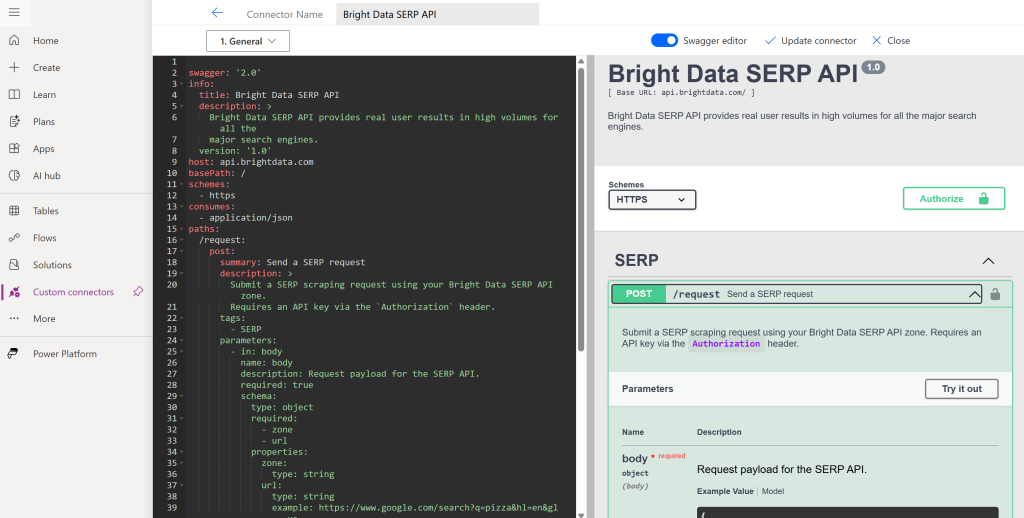
Cliquez sur “Create connector” (Créer un connecteur) pour enregistrer votre connexion :

Passez ensuite à l’étape “5. Test” de l’assistant. Dans la section “Test operation”, cliquez sur le bouton “Create Connection” dans la carte “Connections” :
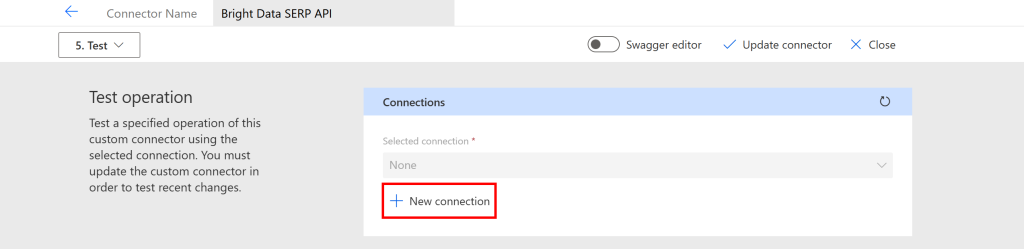
Vous serez invité à saisir votre clé API Bright Data. Saisissez-la dans ce format :
Bearer <Votre_clé_API_BRIGHT_DATA>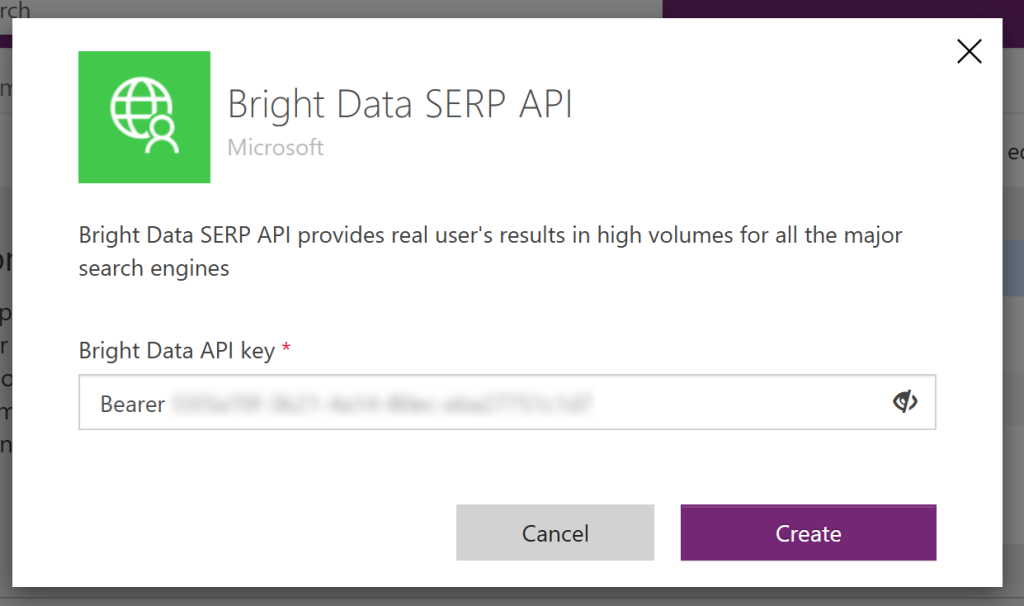
Appuyez ensuite sur le bouton “Create” (Créer) pour continuer.
Important: le préfixe “Bearer” est nécessaire pour remplir correctement l’en-tête d’autorisation.
Maintenant, sur la page “5. Test”, remplissez la section “serp-api-call” avec le nom de votre zone (par exemple, serp_api) et une URL de test (par exemple, https://www.google.com/search?q=pizza). Cliquez sur “Tester l’opération” pour tester l’intégration de votre API SERP. Si tout se passe comme prévu, vous devriez recevoir une réponse HTTP 200 OK:
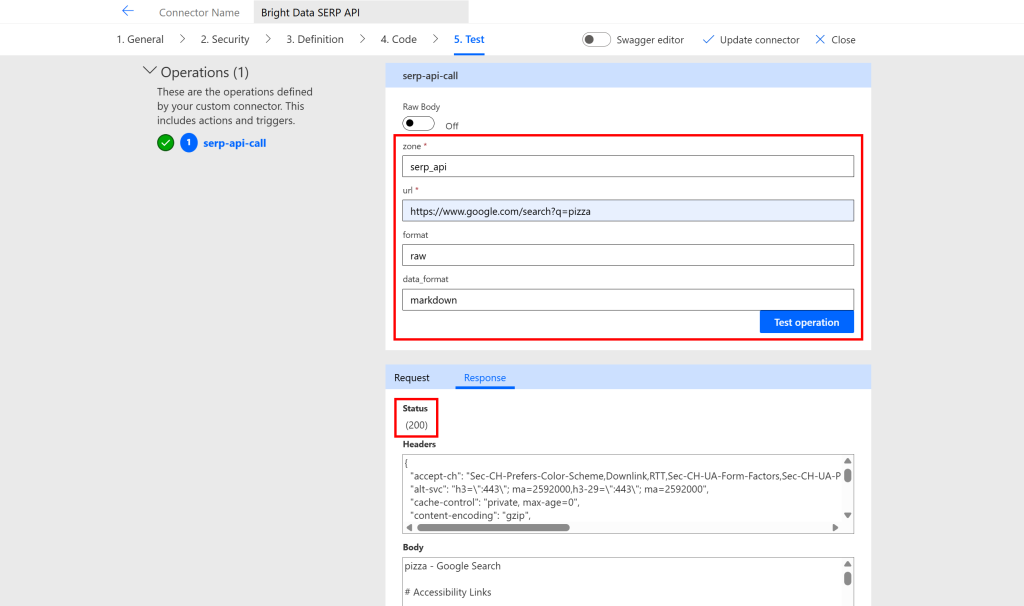
La réponse 200 confirme que le connecteur peut appeler avec succès l’API SERP. Dans le corps de la réponse, vous verrez la version Markdown de l’API SERP de Google pour la requête “pizza” (spécifiée dans le champ “url” du formulaire “serp-api-call”).
C’est incroyable ! Vous disposez désormais d’un connecteur API SERP de Bright Data prêt à être utilisé comme outil dans votre agent IA au sein de Copilot Studio.
Étape 6 : Intégration de l’outil API SERP dans votre agent IA
Maintenant que le connecteur API SERP est prêt, retournez sur le tableau de bord de votre agent IA Copilot Studio. Accédez à la section “Add tool” (Ajouter un outil) comme expliqué à l’étape 4.
Sélectionnez l’étiquette “Connecteur” et filtrez les résultats en recherchant “serp api”. Vous devriez voir le connecteur “Envoyer une requête SERP – API SERP de Bright Data” que vous avez créé plus tôt :
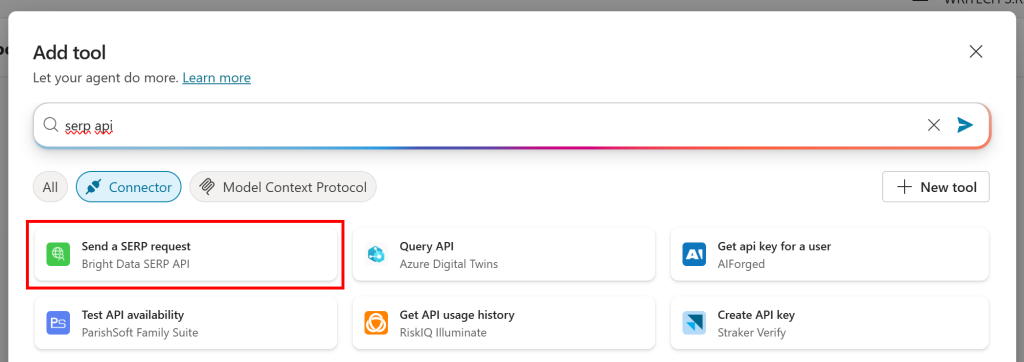
Cliquez sur la carte du connecteur, puis sur “Ajouter et configurer” :
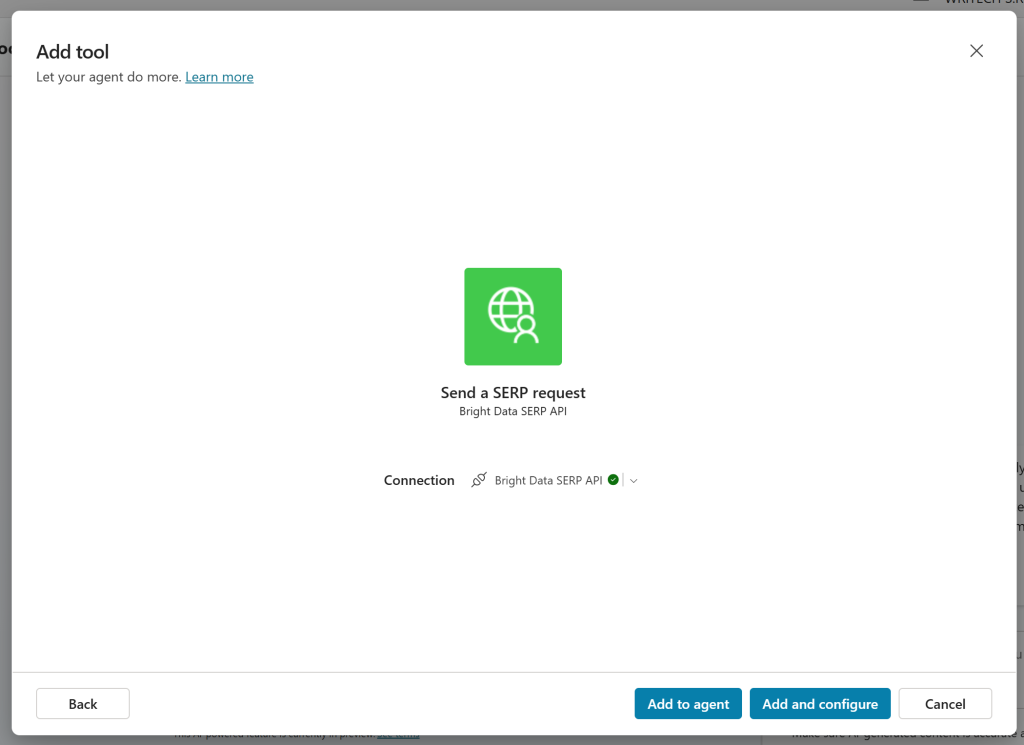
L’ajout de l’outil peut prendre quelques instants, soyez patient. Une fois prêt, dans la page de configuration du connecteur, configurez les entrées comme suit :
Zone: Spécifiez le nom de votre zone API SERP de Bright Data tel que défini à l’étape #3 (dans cet exemple,serp_api) à l’aide d’une valeur personnalisée.url: Ajoutez une description telle que “URL de la page de résultats du moteur de recherche à interroger (par exemple, https://www.google.com/search?q=)”. C’est important car cela indique à l’IA comment remplir ce champ (qui sera ensuite transmis à l’API SERP pour récupérer les nouveaux résultats de recherche).
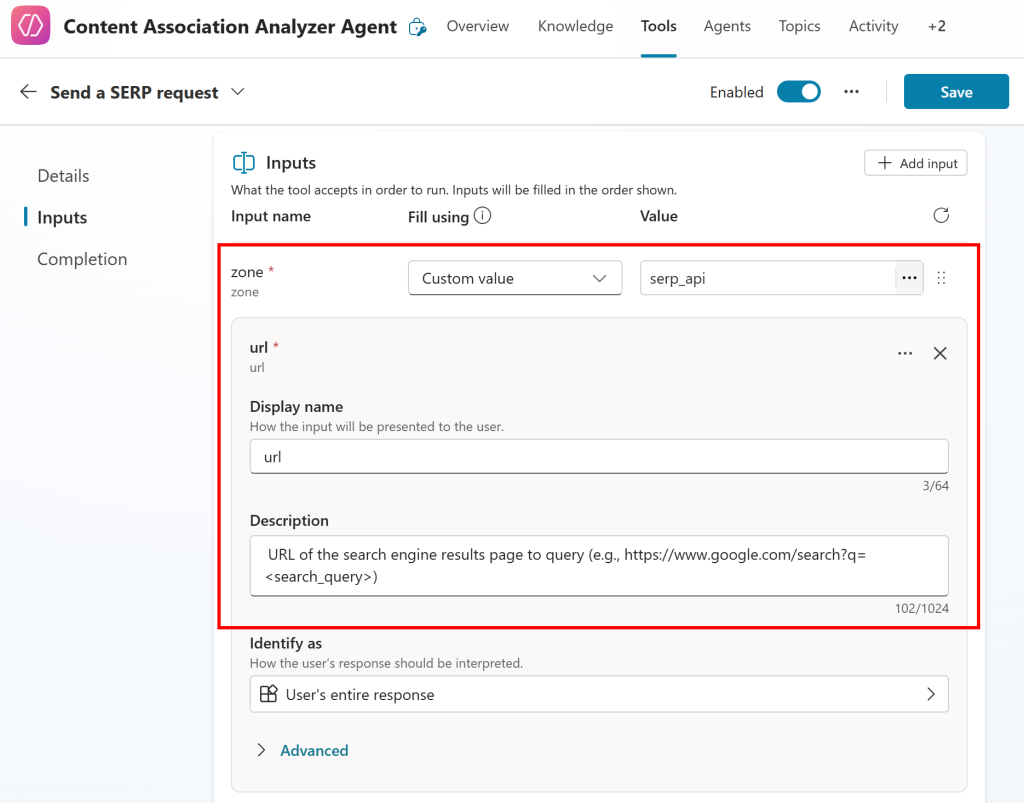
Appuyez sur “Enregistrer” dans le coin supérieur droit, et vous devriez voir un connecteur “Envoyer une requête SERP” activé dans votre agent :
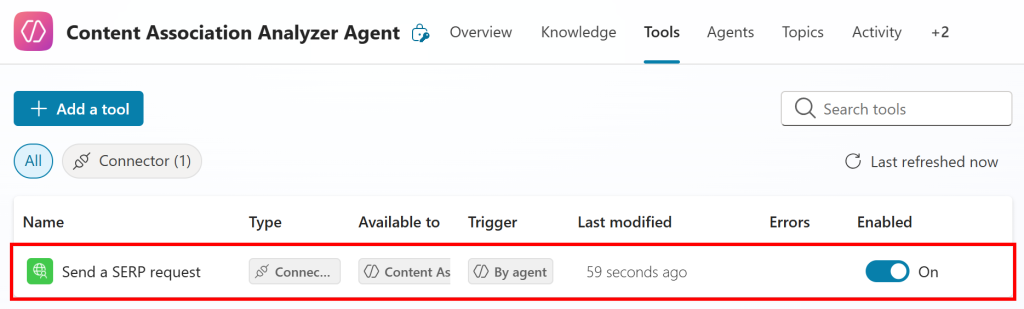
Vous avez maintenant connecté votre agent au connecteur “Bright Data API SERP” défini précédemment. Pour finaliser cette intégration, cliquez sur le bouton “Paramètres” de l’onglet “Aperçu” et accédez à la page “Paramètres de connexion”. Sur la ligne “Bright Data API SERP”, cliquez sur le lien “Connecter” :
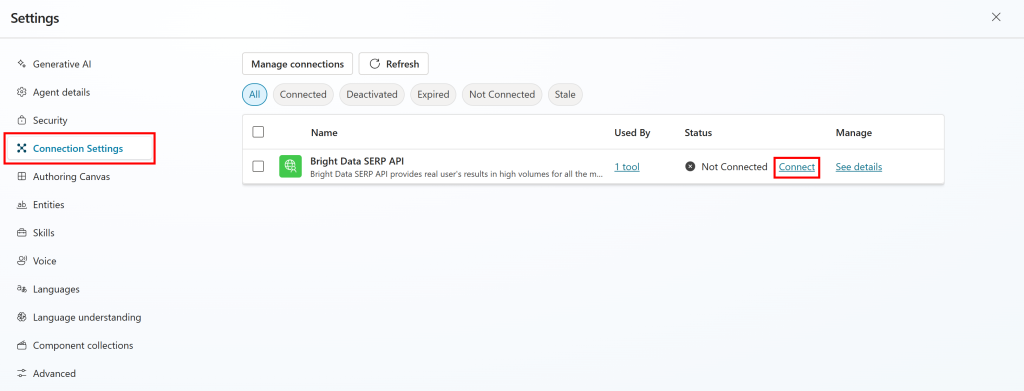
Confirmez en appuyant sur “Soumettre”, et vous verrez maintenant l’API SERP de Bright Data marquée comme connectée :
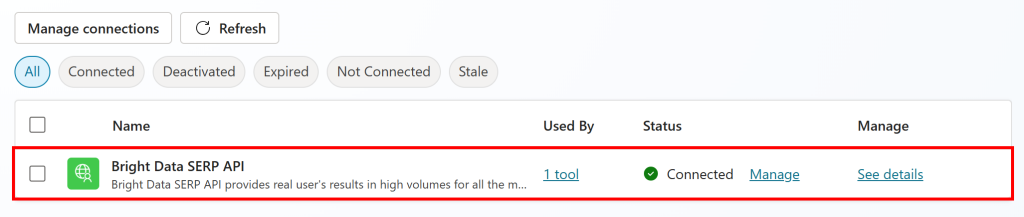
Nous y voilà ! L’API SERP est enfin intégrée et disponible en tant qu’outil dans votre agent IA Copilot Studio.
Étape 7 : Testez votre agent IA
Pour vérifier que votre agent IA fonctionne correctement, vous devez le tester avec la bonne invite, comme celle ci-dessous :
Analysez la requête "machine learning" et identifiez les principaux sujets et concepts connexes apparaissant dans les principaux résultats de recherche. Suggérer des thèmes associés que je pourrais couvrir pour renforcer l'autorité topique.Cela devrait suffire à déclencher l’outil API SERP et à laisser l’agent traiter et analyser les résultats pour réaliser la tâche d’analyse d’association de contenu.
Lancez-le dans la section “Testez votre agent” de votre tableau de bord, et vous devriez voir un comportement similaire à celui-ci :

Voici ce que fait l’agent :
- Définit un plan pour exécuter la tâche décrite dans l’invite.
- Effectue une demande d’API SERP pour la requête de recherche “apprentissage automatique”.
- Reçoit les données SERP au format Markdown et les traite à l’aide d’un raisonnement approfondi.
- Renvoie des recommandations exploitables pour l’optimisation du contenu.
À la fin de l’exécution, le tableau de bord de votre agent IA dans Copilot Studio devrait ressembler à ceci :
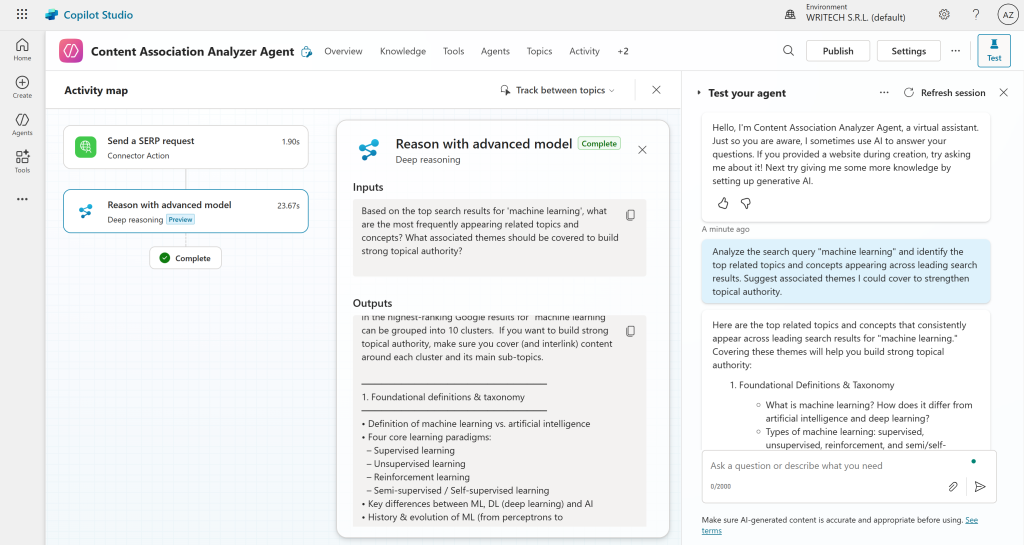
Comme vous pouvez le constater, le panneau de gauche montre le flux visuel représentant chaque étape franchie par l’agent pour atteindre l’objectif final.
Pour confirmer que la requête API SERP a été exécutée avec succès, cliquez sur le nœud “Envoyer une requête SERP”. Vous constaterez que la demande a été effectuée correctement et que l’API a renvoyé la version Markdown du SERP de Google pour “machine learning” :
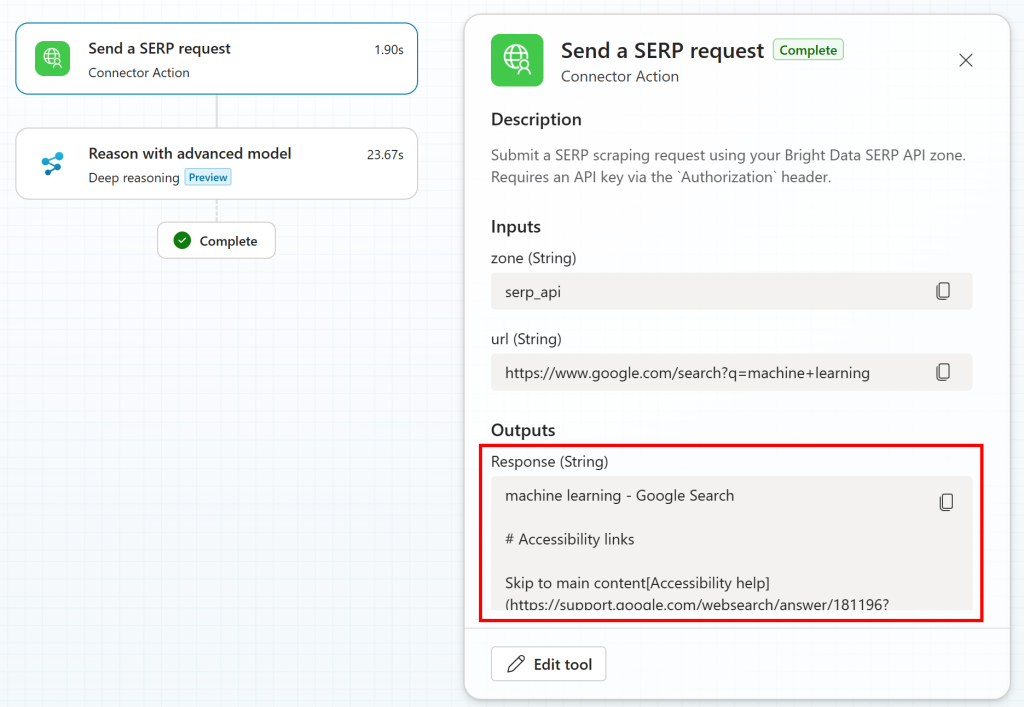
Plus précisément, voici le résultat final produit par l’agent :
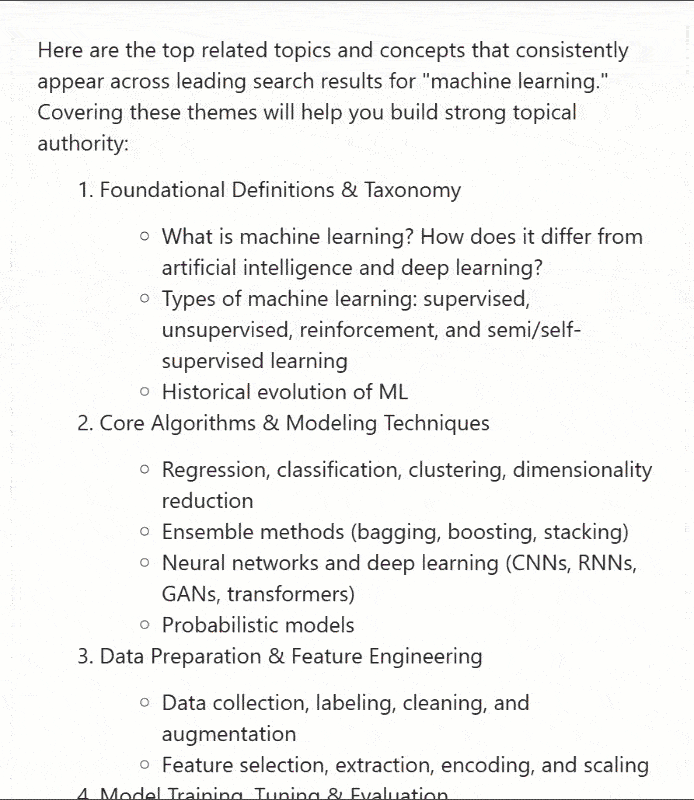
Ce résultat contient des informations précieuses sur le contenu pour l’optimisation du référencement. Il serait impossible d’obtenir ces informations sans les données de recherche récupérées via l’API SERP de Bright Data.
Si vous avez déjà essayé de récupérer les résultats de Google, vous savez à quel point cela peut être difficile en raison du rendu JavaScript (qui a même conduit à une crise des données SEO) et des protections anti-bots avancées. Même après un grattage réussi, vous auriez encore besoin de nettoyer et d’optimiser le contenu pour l’ingestion par l’IA. L’API SERP de Bright Data gère tout cela automatiquement tout en offrant une évolutivité infinie, ce qui vous permet de publier votre agent IA et de le faire évoluer indéfiniment.
Maintenant, expérimentez avec différentes descriptions d’agent et invites pour explorer d’autres scénarios, tels que les flux de travail RAG agentiques, la vérification des faits, le résumé des actualités ou tout autre cas d’utilisation qui nécessite des données de recherche Web fraîches.
Et voilà ! Vous venez de comprendre comment intégrer l’API SERP de Bright Data dans un agent IA dans Microsoft Copilot Studio.
Conclusion
Dans cet article de blog, vous avez vu comment utiliser l’API SERP de Bright Data pour un flux de travail d’analyse d’association de contenu.
Grâce à cela, vous avez pu construire un agent IA dans Copilot Studio qui peut récupérer les données SERP de Google et les analyser pour découvrir des sujets sémantiquement exacts liés à un mot-clé d’entrée. Ceci est extrêmement utile pour l’optimisation du référencement et de nombreux autres cas d’utilisation !
Pour créer des agents et des flux de travail d’IA encore plus riches et plus complexes, explorez l’ensemble des services offerts par l’infrastructure de Bright Data pour l’IA.
Créez gratuitement un compte Bright Data et accédez à nos solutions de données web prêtes pour l’IA !